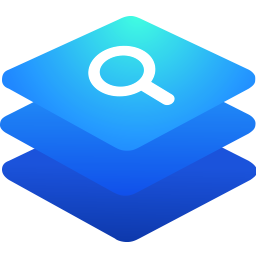详细指南:如何在笔记本上安装Win10双系统
时间:2024-11-06 01:28:24
在当今数字化时代,电脑用户日益需要使用不同操作系统以满足各种需求。尤其是对于笔记本电脑用户,安装Windows 10双系统能够让您在同一台机器上体验到不同系统的优缺点。本文将为您详细介绍如何在笔记本上安装Windows 10双系统的步骤和注意事项。
一、准备工作
在安装Windows 10双系统之前,您需要进行一些必要的准备,确保整个过程顺利进行。
- 备份数据:在进行任何操作之前,请务必备份您计算机上的重要数据,以防安装过程中出现意外情况。
- 下载Windows 10镜像文件:您可以从微软官网下载最新版本的Windows 10镜像文件(ISO格式)。
- 准备启动U盘:您需要一个至少8GB的U盘,用于制作启动盘。
- 分区准备:在安装双系统之前,需要确保您的硬盘上有足够的空间,并且可以为Windows 10新系统准备一个分区。建议为新系统分配至少20GB的空间。
二、制作启动U盘
接下来,我们需要将刚刚下载的Windows 10镜像文件写入U盘,制作成启动盘。可以使用一些第三方工具,如Rufus或UltraISO。
- 将U盘插入电脑,打开Rufus。
- 在“设备”选项中,选择您的U盘。
- 在“启动选项”中,选择“磁盘或ISO映像(选择)”。
- 点击“选择”,找到并选择下载的Windows 10镜像文件。
- 确保分区方案为“MBR”和文件系统为“FAT32”,然后点击“开始”。
- 确认后,Rufus将制作U盘启动盘,这个过程可能需要几分钟。
三、安装Windows 10双系统
制作好启动U盘后,您可以开始安装Windows 10双系统了。具体步骤如下:
- 将启动U盘插入笔记本,重启计算机并进入BIOS设置,通常按
、 或 键即可。 - 在BIOS设置中,将启动顺序调整为从U盘启动。
- 保存更改并重启计算机,系统将从U盘启动,进入Windows 10安装界面。
- 选择语言和键盘布局后,点击“下一步”,然后选择“现在安装”。
- 输入产品密钥(如果有),可以选择“我没有产品密钥”继续。
- 选择安装类型:选择“自定义:仅安装Windows(高级)”。
- 在分区选择界面,选择之前准备好的分区,点击“下一步”开始安装。
安装过程需要一些时间,电脑会自动重新启动几次。在安装的最后,您需要进行一些简单的设置,包括网络连接、用户帐户设置等。
四、完成安装后设置
安装完成后,您将有两个操作系统可供选择。在启动电脑时,您会看到一个启动菜单,可以选择进入Windows 10或其他系统。
- 默认系统选择:如果您想改变默认启动的操作系统,可以在Windows 10中打开“系统配置”,在“引导”选项卡中进行修改。
- 使用磁盘管理分配空间:安装完成后,您可以通过“磁盘管理”工具调整分区大小,以便更好地使用磁盘空间。
- 及时更新系统:确保Windows 10保持更新,以获得最新的安全补丁和功能。
五、常见问题及解决办法
在安装双系统的过程中,您可能会遇到一些问题,以下是一些常见问题及解决方法:
- 启动U盘不起作用:请确保在BIOS中正确设置了启动顺序,或者尝试使用其他U盘制作工具。
- 无法识别分区:进BIOS检查硬盘模式(如AHCI、IDE),确保它与安装要求相符。
- 安装失败:检查镜像文件是否完整,确保下载时没有损坏。
六、总结
通过以上步骤,您已经成功在笔记本上安装了Windows 10双系统。这样一来,您可以享受到不同操作系统带来的便利,顺利完成工作或享受娱乐。
感谢您花时间阅读这篇文章,希望本教程能够帮助到您,更加顺利地在您的笔记本电脑上安装双系统。通过这些步骤,您可以更高效地利用笔记本,从而提升工作及生活的便捷性。

支付宝188圣诞红包在哪领?最近,支付宝每天扫码领红包在圣诞节期间加码了,支付宝老用户扫码领红包后,还可以额外获得积分兑换的红包,而这个红包最高机会获得188元!当然,最少的也是8.88元,超级给力!下面,我们将为您带来支付宝圣诞红包二维码以及领取方法。

用户们在使用qq的过程中,很多人喜欢加群聊天吹水,qq群可以让一群原本天各一方的用户们联系在一起,一起讨论各种感兴趣的内容,一起分享各种东西。不过有些想要创建群聊的用户不

重装战姬仓库在指挥室页面的左下角,我们可以看到一系列小菜单,商店右侧的选项菜单,就是仓库页面。
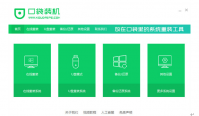
当我们的笔记本电脑出现了问题,比如运行越来越慢,感染顽固病毒木马,杀毒软件查杀不了等,这个时候最好的解决方法就是重装系统。那么笔记本怎么重装电脑系统呢?下面小编就跟大
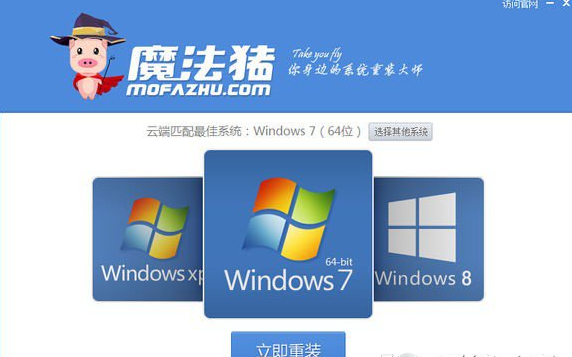
最近关于 系统重装用什么好 的问题甚嚣尘上,很多朋友都想知道重装系统什么软件好,所以小编都有些坐不住了,经过两天两夜的探索,终于知道了重装系统什么软件好。既然大家想知道答案,下面就让win7之家小编告诉你系统重装用什么好吧。 1.系统之家一键重装系统工具: 小

再生物流软件下载-再生物流app是一款企业废料物流查询和运输应用。用户可在再生物流app看到不同的订单推送,大订单小订单都可以分类,享受多样化的车辆管理服务,您可以免费下载安卓手机再生物流。

大公爵高爆版下载,大公爵高爆版是一款奇幻国度战斗手游。大公爵高爆版手游里有魔幻地图古怪精灵,解锁悬赏挑战,各种奖励拿到手软,游戏更轻松

疯狂特技摩托2下载,疯狂特技摩托2是一款非常考验你操作的小游戏,经典好上手!虽然在游戏当中的操作较为简单单是非常考验一个人的操作,疯狂特技摩托2中还有通过车头和车尾的摆动来控制你在游戏当中的平衡,在下落的时候也需要掌握好方向,这款非常具有可玩性的游戏现在已经进行了汉化!
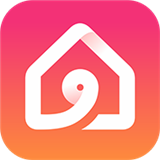
智暖云控app是一款专门用来控制智能设备的app,智暖云控app可以通过记录设备的数据来进行设备性能的分析,实时监控最新的状态,需要的话就来下载吧